현재는 사실상 대부분의 PC사용자들이 이용하고 있는 운영체제는 윈도우10 일것이다. 윈도우10이 아직도 사용하는데 어려움을 겪고 있는 분들이 많은 것도 사실이다. 윈도우10이 생각보다 다양한 기능들이 존재하는데, 그 중에 부팅과 종료에 관련하여서도 옵션이 많이 존재하는데, 기존에 알고 있던 윈도우 시스템종료는 진짜로 종료된것이 아니라는 것이다.이번 포스팅에서는 여러분의 PC를 완전하게 잠들게 하는 방법에 대해 안내하고자 한다.

요즘은 모두 집에 데스크탑 또는 휴대하기 편리한 노트북을 하나씩 소유하고 있을 것이다. 기본적으로 최근에 PC에는 운영체제가 윈도우10으로 설치가 되어 있다. 그런데 이 윈도우10이라는 녀석이 빠른부팅을 하기 위해서 시스템 종료를 완벽하게 하지 않는 다는 것이다. 빠른부팅 때문에 발생하는 문제이니 이놈을 없애서 컴퓨터를 완전히 종료하는 방법을 알아보도록 하자
컴퓨터나 노트북 전원을 분명 껏다?
필자나 여러분도 모두 마찬가지 원래 하던대로 시작버튼을 누르고 시스템종료 버튼을 눌러서 컴퓨터를 지금까지 종료시켰을 것이다. 그런데, 윈도우10 을 사용하면서 부터 이상한 점을 발견할 수 있었다. 분명하게 컴퓨터를 종료시켰음에도 불구하고, 컴퓨터 메인보드 혹은 키보드 등의 LED불이 켜져있는 현상을 본 적이 있을 것이다. 또한, 노트북 사용자는 노트북의 배터리가 소모되고 있는 것을 확인한 분도 있을 것이다. 이것은 사실 윈도우8때 새롭게 구현된 기능 때문에 발생한 탓인데, 바로 빠른부팅이라는 기술 때문이다. 빠른부팅 기술이 도입되면서, 시스템종료를 하더라도, 완전히 종료되는 것이 아니라, 최재절전모드로 돌입한다는 것이다. 그렇다보니, LED불이 켜져있거나 배터리가 소모되는 현상이 발생하는 것이다. 필자는 이런 것을 원하지 않는다. 컴퓨터를 사용하지 않으려고 종료하였는데, 전기가 소모되는 것도 싫고, 뻐른부팅 따위는 SSD가 널리 보급된 현재는 원래 부팅속도가 빠르기 때문에, 필자에게는 전기세 축내는 기술로 보일 뿐이다. 그래서 완전하게 종료하여야 하는데, 완전하게 종료하는 방법은 생각보다 간단하다
※ 윈도우 시스템 완전종료방법
아주 단순하게 시스템을 종료할 때 키보드의 Shift(쉬프트) 키를 누른 상태에서 시스템종료를 실행
하지만 이 방법은 깜빡하고 잊어버릴 때도 있고, 매번 종료할 때마다 쉬프트키를 눌러줘야하는 번거로움이 발생한다. 그래서, 매번 이 행동을 하지 않고 완전하게 종료하는 방법을 알아보도록 하자!
아래 이미지 순서대로 따라가자!

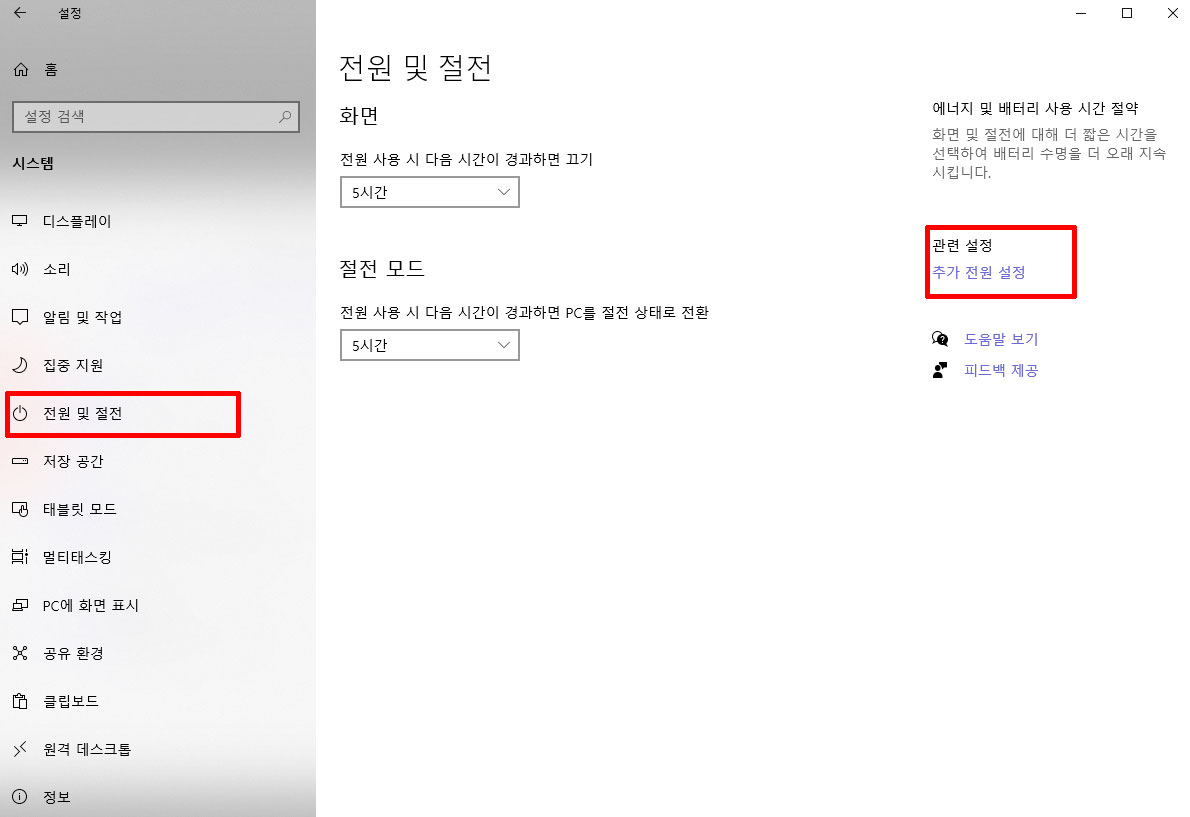


위와 같이 설정해주면, 이제 기존의 방법대로 시작-전원-시스템종료 순서로만 하여도 완전하게 컴퓨터가 종료되는 것을 확인할 수 있다. 원도우 메뉴에서 설정으로 들어가 위 순서대로의 과정을 진행하여준 후 마지막으로 꼭 '변경 내용 저장'을 눌러서 마무리하여 주어야 한다. 이로써 윈도우 10 시스템이 완전히 종료되는 것을 확인하였다.
마치며
가장 인기가 많았던 윈도우xp와 윈도우7은 마소에서 서비스지원을 종료하면서 이제는 반 강제적으로 윈도우10을 쓸 수 밖에 없다 하지만 얼리아답터의 성향이 약간 있는 필자는 늘 새로운 버전을 먼저 테스트해보거나 써보는 타입인데 윈도우10의 경우 몇가지를 제외하고는 굉장히 만족스럽게 사용하고 있는 운영체제중에 하나이다. 끝.
마이크로소프트를 얘기하니 마지막으로 서울 남쪽 지역에 똥 멍청이 한 사람이 했던 말이 생각이나서 어이가 없지만 하도 웃겨서 해당 내용을 인용구로 작성하며 이번 포스팅은 마무리하도록 한다.
MS 오피스는 공개입찰 안 하고, 왜 마이크로스프트만 쓰냐? 담합아니냐?
"네스터의 정보저장소" 를 검색하세요!
'IT > PC 정보' 카테고리의 다른 글
| 현실과 분간이 안가는 사이버 세계가 도래한다 실시간 디지털화 (42) | 2020.03.17 |
|---|---|
| 팟플레이어를 유튜브처럼 바꿔서 사용해보는 세상 편한 꿀팁! (32) | 2020.03.13 |
| 불필요한 시간을 줄이는 구글 검색하는 방법 꿀팁 활용법 (17) | 2020.03.03 |
| 컴퓨터 사용중 꼭 필요한 필수 보조 소프트웨어 프로그램 (17) | 2020.02.17 |
| 알아두면 유용한 딱 좋은 사이트 모음 (12) | 2020.02.13 |


댓글